Contactfoto's in Android wijzigen

Weet u wat niet cool is? Het hebben van die standaardblokletter als contactfoto voor uw favoriete contacten op uw telefoon. Zij zijn je favorieten! Je besties, je man of vrouw, zelfs je kinderen. Kom op jongens, ze verdienen beter dan de eerste letter van hun voornaam. Het is aan jou om dit goed te maken. Maar maak je geen zorgen - we zijn hier om te helpen. Het is een beetje wat we doen.
Voordat we aan de slag gaan, is het de moeite waard erop te wijzen dat dit proces enigszins tussen fabrikanten kan variëren. Omdat alle grote apparaten - Samsung, LG, Huawei, enz. - allemaal hun eigen ding doen waar het de dialer betreft, ziet het er enigszins anders uit, afhankelijk van welk model je gebruikt. Gelukkig is het vrij eenvoudig om erachter te komen wat je moet doen als je eenmaal bent begonnen, omdat het contactgedeelte van de meeste dialers niet anders is dan .
Oké, klaar? Laten we dit doen.
Het eerste dat u wilt doen, is de kiezer openen (ook wel de "Telefoon" -app genoemd). Ga vanaf hier naar het contact dat u wilt toevoegen / wijzigen.
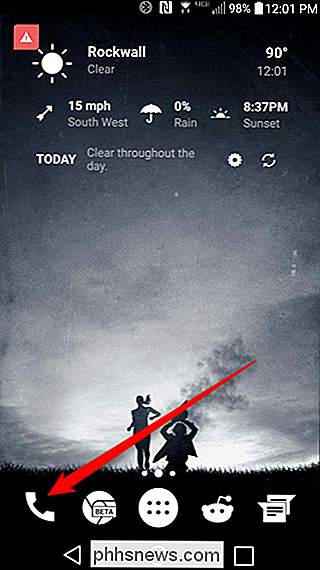
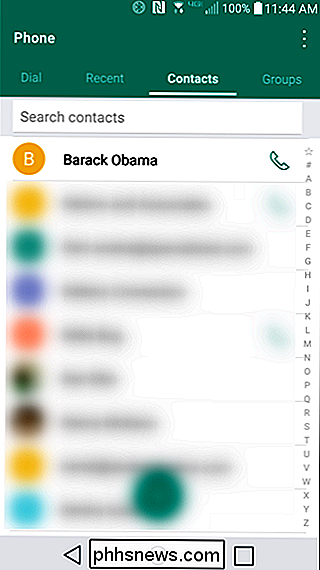
Dit is het gedeelte waar de dingen kunnen variëren, afhankelijk van uw handset. Op de meeste telefoons tikt u op de afbeelding zelf om de contactkaart te openen. De primaire vrijstelling bevindt zich hier in de lijst met favorieten op Samsung- en Stock Android-telefoons: als u op de afbeelding tikt, wordt de contactpersoon gebeld. Je moet op de kleine "i" op Samsung-telefoons tikken, of op de drietong-overloopmenuknop op standaardtelefoons. In de volledige contactenlijst kun je echter nog steeds gewoon op de afbeelding tikken. Het is echt stom.
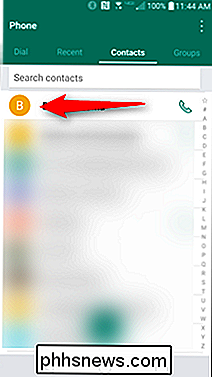
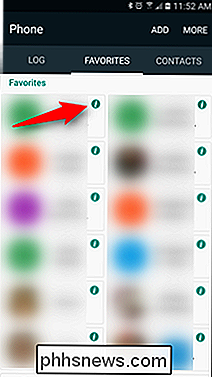
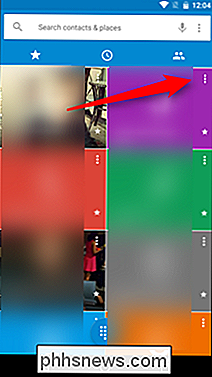
Klik eenmaal op de contactkaartpagina op de knop "Bewerken". Er staat mogelijk "bewerken" in, of het kan een potloodpictogram zijn. Hoe dan ook, het moet in de rechterbovenhoek zijn. Van de telefoons die ik heb getest, was de Huawei Honor 5X de enige die hem op een andere plaats had staan - hij bevindt zich onderaan. Toch moet het vrij duidelijk zijn welk pictogram moet worden gebruikt.
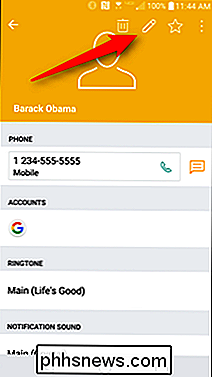
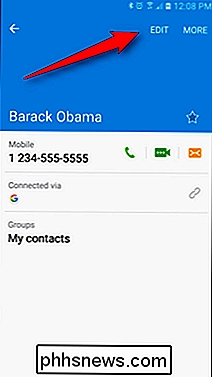
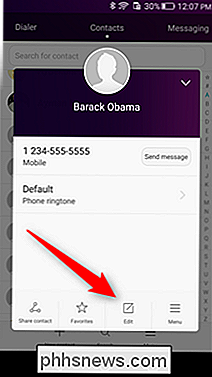
Dit is het menu waarin u alles kunt bewerken met betrekking tot dat specifieke contact, niet alleen de foto. Maar het veranderen van de afbeelding is vrij eenvoudig: tik er gewoon op. Als u op de afbeelding tikt, wordt een bewerkingsmenu geopend waarin u een nieuwe afbeelding kunt maken of een foto uit de galerij kunt selecteren en deze vervolgens naar wens kunt bijsnijden.
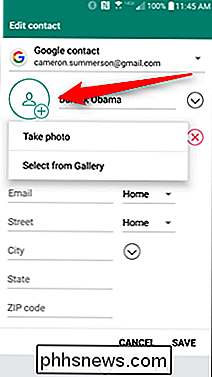
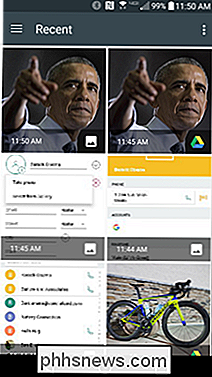
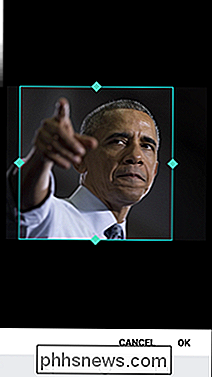
Eenmaal gekozen, wordt deze weergegeven op de kaart van de contactpersoon.
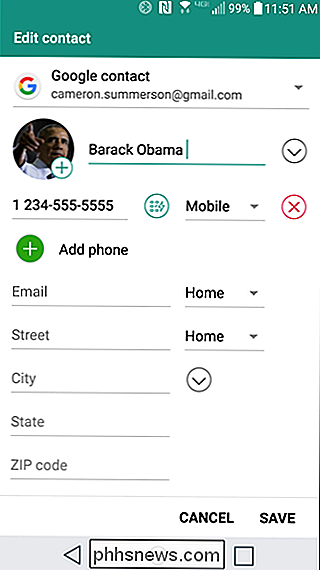
Wanneer u Klaar, klik gewoon op "Bewaar" - de nieuwe afbeelding zou op al je Android-apparaten moeten worden gesynchroniseerd.
Hoewel Android's openheid gemakkelijk een van zijn grootste voordelen is, is het ook wat simpele dingen zoals het veranderen van een contactafbeelding een ingewikkelder proces maakt dan het zou moeten zijn omdat het niet op dezelfde manier op verschillende apparaten werkt. Gelukkig is het niet zo moeilijk, ongeacht de gebruikersinterface van de fabrikant, vooral als je het eenmaal hebt gedaan.

Duplicaten zoeken en verwijderen op Mac OS X
Dubbele bestanden zijn verspilling van schijfruimte, verbruiken die kostbare SSD-ruimte op een moderne Mac en maken een einde aan uw Time Machine-back-ups. Verwijder ze om ruimte vrij te maken op je Mac. Daarvoor zijn veel gepolijste Mac-apps - maar het zijn meestal betaalde software. Die glimmende apps in de Mac-app store zullen waarschijnlijk goed werken, maar we hebben een aantal goede opties als je je creditcard niet wilt uitschakelen.

Ruim schijfruimte op in Windows om de prestaties te verbeteren
Heeft u een computer met weinig ruimte omdat u veel foto's, video's of andere grote bestanden opslaat? Zodra uw computer onvoldoende ruimte op de harde schijf heeft, beginnen de normale processen te vertragen en gaat uw computer pijnlijk langzaam. Er zijn natuurlijk vele andere redenen waarom uw computer mogelijk langzaam werkt, maar dit bericht is specifiek bedoeld voor mensen die weten dat ze weinig schijfruimte hebben



